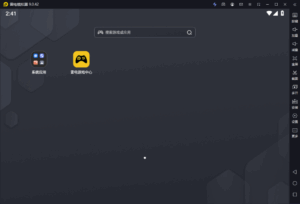为何雷电模拟器反应迟缓?定位性能瓶颈
当用户发现 雷电模拟器在启动或运行游戏时反应变慢、界面卡顿、点击延迟明显,这往往不是游戏本身的问题,而是模拟器在资源分配、驱动支持、系统兼容等环节出现瓶颈。
常见原因包括:
-
虚拟化支持关闭:模拟器无法充分利用 CPU 虚拟技术,导致运行效率低下。
-
显卡未启用专用模式:集成显卡运行模拟器容易造成帧率下滑与输入阻塞。
-
后台程序抢占资源:大量无关进程或启动项导致模拟器竞争系统资源。

更多问题解答可参考;雷电模拟器性能优化全解析;让你的游戏体验更流淌.更稳定
启用虚拟化与专用显卡模式,实现资源高速调度
开启 CPU 虚拟化(VT)
进入 BIOS / UEFI 设置,将 Intel VT-x 或 AMD-V(SVM Mode)设为 Enabled。重启后,在模拟器“诊断信息”中查看是否生效。开启后,可显著提升模拟器的启动速度与多实例响应。
激活显卡专用模式
对于搭载独立显卡的用户,在 Windows 设置 → 图形 → 将模拟器添加为“高性能 GPU”运行。此外,建议至显卡控制面板将 ldplayer.exe 设为优先使用独显。
具体操作指南可参见:How to Improve Gaming Performance on PC
通过以上设置,模拟器在游戏任务中响应更快、输入延迟更低。
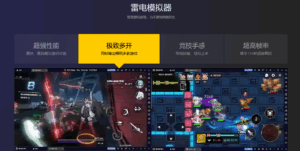
想了解更多详细步骤?可以参考;搜索雷电模拟器的强大功能与多样应用-全面解读雷电模拟器
高级配置:分配最优核心与内存
为模拟器配置合适的 CPU 核心与 内存,能够防止卡顿和显著提升响应速度。
建议配置:
-
入门设备:2核 + 4 GB 内存
-
中高配置:4核及以上 + 8 GB 内存
配置时建议不要超过系统总资源的50%,避免主机资源不足。
开启“专用模拟器内存优化”功能,可减少缓存占用,提高响应速度。参考:LDPlayer 高帧率设置指南
后台清理与启动项管理:打造轻净系统环境
尽管硬件配置强大,如果系统中启动项过多、后台无效进程占用严重,也会拖慢模拟器反应速度。
优化建议:
-
使用 msconfig 或任务管理器关闭不必要启动项
-
定期运行“磁盘清理”释放 Windows 临时文件
-
确保 SSD 剩余空间不少于总容量的25%
这些措施可让 雷电模拟器在启动、切换窗口时响应更快。
更多解决方案可参考;探索雷电模拟器的强大功能与优化技巧
多开场景下的响应优化技巧
在运行多个模拟器实例进行挂机或刷任务时,最怕的是响应滞后或界面输入延迟。
实用技巧:
-
控制每个实例帧率为30-40 FPS,主实例可设为60-90 FPS
-
使用“多实例同步工具”,一次操作即同步到多个窗口
-
每个实例分配至少1 核 + 2-4 GB内存,并避免共享磁盘路径
社区用户反馈,多开运行良好与否往往取决于资源分配得当。
通过上述优化,可保障多开环境中模拟器界面操作更流畅、响应延迟更低。
优化后响应速度提升真实感受
例如一位用户在 r/LDPlayer 论坛中分享,其配置为 Ryzen 5 5600X、RTX 3080、16 GB 内存,但模拟器仍有响应滞后问题。开启 VT、更新驱动、切换显卡模式后,界面操作及帧率提升明显。
结合本文步骤,你也可以实现类似的响应提升:
-
启用 VT
-
显卡设为独显优先
-
调整帧率、资源分配
-
清理启动项及后台
提升雷电模拟器响应速度的全流程回顾
通过本文介绍的步骤,你可以从下述几个维度优化模拟器的反应速度:
-
启用 VT 虚拟化技术
-
激活显卡专用模式并更新驱动
-
合理分配核心与内存
-
清理系统后台与启动项
-
优化多开环境中的资源配置
-
消除系统兼容冲突